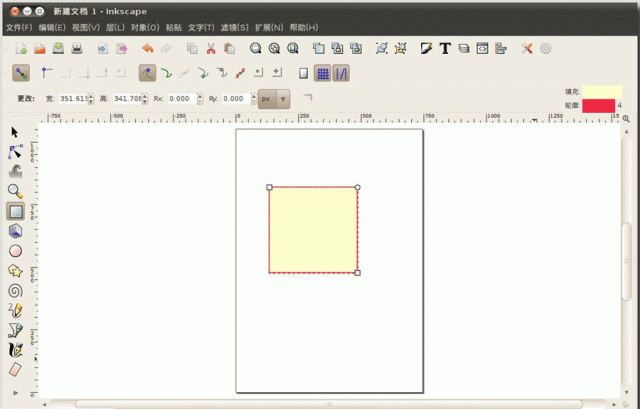Inkscape是一款专业的矢量图绘图软件,软件不仅能够绘制点、线、面、圆形、矩形、曲线等基础图形,还可以三维颜色等等高级功能。Inkscape作为矢量图绘图软件,使用它制作出来的图形不会出现失真的问题,且支持导出为SVG、PS等格式的文件,有兴趣的朋友赶紧下载使用吧!
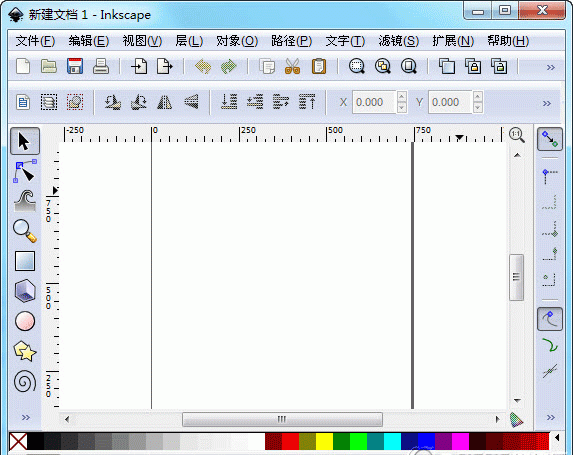
Inkscape矢量图绘图软件使用说明
这个教程涵盖了四种形状工具:矩形、椭圆、星形和螺旋。我们将向您展示Inkscape绘制图形的功能,并通过实例演示这些工具的使用和使用。
Ctrl+Arrows,滚轮,或中键拖动绘图页下卷。Inkscape提供了四个通用的形状工具来创建和编辑对应的形状。每一种形状都有共同的特点,可通过拖动控制柄和一些数字参数进行调整,使其具有不同的外观。
举例来说,在星形工具中,可以改变恒星的角数,边长,角度,圆角等等,但是仍然保持星形。外形没有简单的路径那么自由,但是通常更有趣,而且更加实用。形状始终可转换为路径(Ctrl+Shift+C),但不能将路径转换成形状。
外形工具包括:矩形、椭圆、星形、螺旋等。
长方形绘制技术:
与Ctrl键配合,你可以绘制正方形或边长为整数比率(2:1,3:1等等)的矩形。
刚刚绘制的矩形(新绘制的矩形总是自动选择的)在三个角上显示3个控制杆,但实际上有四个控制杆,如果长方形没有圆角,右上角的两个都是重合在一起的。两者是倒转控制柄;其他两个(左上和右下)是缩放控制柄。
先观察倒圆控制柄,抓住一个向下拖动,四个角都成了圆形,第二个倒圆控制柄(角上的初始位置)也显示出来。圆角现在是等半径的,如果要使它成为不等半径的圆角,就需要将另一个控制柄左移。
椭圆形
卵形工具(F5)可以创建椭圆和圆,也可以将它们分成分段或弧形部分。绘图技巧和矩形工具一样:
Ctrl绘制圆形或整数比率(2:1,3:1,...)椭圆。
咱们来详细看看椭圆的控制柄。先选择此椭圆:
类似于长方形工具,你可以看到三个控制柄,实际上是四个。在最右端有两个重合,可以通过它来“打开”椭圆。拖动最右端的控制手柄,然后拖动一个新出现的手柄,以获得不同的扇形:
要获得分割的segment(包含半径),拖动时鼠标必须在椭圆外部,相反,如果鼠标在椭圆内,则得到弧线arc。
星星。
在Inkscape中,星形是最复杂、最迷人的形状。假如你想用Inkscape来给你的朋友看一眼(Wow!),只是给他们看一下星形工具。那真是有趣极了。
星工具可以产生两个相似但看上去差别很大的形状:星形和多边形。该星形有两个控制柄,确定其长度和形状,多边形只有一个控制柄,用于控制拖动时的旋转和缩放。
控制条中的星形工具条中的第一项是一个选择框,它可以转换为相应的多边形或相反的星形。其次是一个数字框,用来设置星形或多边形顶点的数目,此参数只能在这里设定,数值范围为3-1024。假如你的电脑表现不佳,最好不要设定太大的数值(超过200)。
螺旋式。
Inkscape中的螺旋线是一种可伸缩的形状,虽然没有星形工具那么吸引人,但有时候它还有很多用途。像星形一样,螺旋线也是从中央画出来的,并且Ctrl+drag保持角度为15的整数倍。
完成绘制后,螺旋线上有两个控制柄,分别位于起始点和结束点。所有拖拉都能改变螺旋角(增加或减少圈数)。